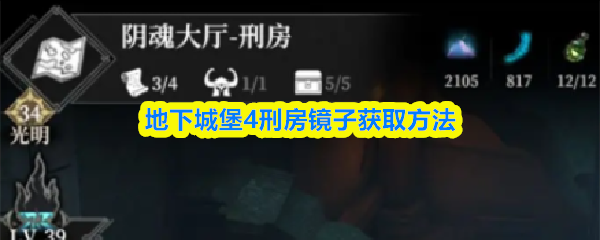如何在电脑上设置鼠标手势 自定义鼠标操作教程

设置鼠标手势的方法有两种:使用操作系统自带功能或第三方软件。windows需依赖第三方工具如strokesplus.net、wgestures,macos可通过“系统偏好设置”调整触控板手势,也可用bettertouchtool等软件增强功能。使用第三方软件时,1.下载安装;2.配置手势;3.绑定操作;4.测试运行。性能影响较小,但应选择轻量级软件、减少手势数量、定期更新以优化资源占用。自定义手势建议绑定常用操作如浏览器前进/后退、窗口管理、复制粘贴等,并保持手势简单一致。macos相较windows在原生支持和硬件集成上更强,而windows在第三方软件生态方面更丰富灵活。

在电脑上设置鼠标手势,简单来说,就是让你的鼠标不仅仅是点击和滚动,还能通过特定的轨迹来执行各种操作,比如前进、后退、关闭窗口等等,提升操作效率。
解决方案要在电脑上设置鼠标手势,通常有两种方法:一种是使用操作系统自带的功能(如果支持的话),另一种是借助第三方软件。
操作系统自带功能(如果支持)
Windows: 早期版本的Windows通常不直接支持鼠标手势。但可以通过一些辅助功能或驱动程序来实现类似的功能。在较新的Windows版本中,可以尝试查找"鼠标设置"或"辅助功能"中是否有相关选项。macOS: macOS通常对鼠标手势的支持较好。你可以在“系统偏好设置” -> “触控板” (即使你用的是鼠标,这个设置也可能影响鼠标操作) 中找到“更多手势”选项,查看和自定义一些手势。注意,这里的手势主要是针对触控板的,但部分手势可能也适用于Magic Mouse等设备。第三方软件
这是最常见和灵活的方法。有很多优秀的第三方软件可以让你自定义鼠标手势。以下是一些常用的软件:
StrokesPlus.net (Windows): 免费开源,功能强大,可以自定义各种鼠标手势,并将其绑定到不同的操作上。WGestures (Windows): 另一款流行的鼠标手势软件,界面友好,易于使用。Mouse Stroke (Windows): 简单易用,专注于鼠标手势功能。BetterTouchTool (macOS): 虽然主要针对触控板,但也支持鼠标手势自定义,功能非常强大。使用第三方软件的步骤通常如下:
下载和安装软件: 从游戏下载并安装选择的软件。配置软件: 打开软件,进入设置界面。定义手势: 软件通常会提供一个手势绘制区域。在这里,你可以绘制你想要使用的手势,比如向上滑动、向左滑动等等。绑定操作: 将绘制的手势绑定到特定的操作上。例如,你可以将“向上滑动”手势绑定到“最大化窗口”操作,将“向左滑动”手势绑定到“后退”操作。测试: 保存设置后,就可以在电脑上测试你定义的手势了。鼠标手势软件如何影响系统性能?鼠标手势软件,尤其是那些功能丰富的,确实会占用一定的系统资源。它们需要持续监控鼠标的动作,并在后台运行,以便识别你绘制的手势。
CPU占用: 一般情况下,优秀的鼠标手势软件对CPU的占用率非常低,几乎可以忽略不计。但如果软件本身存在bug,或者你设置了过于复杂的手势和操作,可能会导致CPU占用率升高。内存占用: 鼠标手势软件需要占用一定的内存来存储配置信息、手势识别算法等。内存占用量通常不大,但如果同时运行多个资源密集型应用,可能会对系统性能产生一定影响。电池寿命(笔记本电脑): 在笔记本电脑上,后台运行的鼠标手势软件会消耗一定的电量,从而缩短电池寿命。如何优化性能影响:
选择轻量级软件: 尽量选择那些资源占用率较低的鼠标手势软件。减少手势数量: 不要设置过多的手势,只保留那些最常用的。关闭不必要的后台进程: 确保没有其他不必要的后台进程占用系统资源。定期更新软件: 软件开发者通常会通过更新来修复bug,提高性能。如何自定义鼠标手势以提高工作效率?自定义鼠标手势的关键在于找到那些你经常需要执行的操作,并将它们绑定到方便易用的手势上。
浏览器操作:
前进/后退: 将左右滑动的手势绑定到浏览器的前进和后退功能上。新建标签页: 将向上滑动的手势绑定到新建标签页的操作上。关闭标签页: 将向下滑动的手势绑定到关闭当前标签页的操作上。刷新页面: 可以使用一个特定的手势来快速刷新页面。窗口管理:
最大化/最小化窗口: 将特定的手势绑定到最大化和最小化窗口的操作上。关闭窗口: 使用一个手势快速关闭当前窗口。切换窗口: 可以设置手势来在不同的应用程序窗口之间切换。文件管理:
复制/粘贴: 将手势绑定到复制和粘贴操作上,可以提高文件编辑效率。新建文件夹: 使用手势快速新建文件夹。删除文件: 谨慎地设置删除文件的手势,避免误操作。系统操作:
显示桌面: 使用手势快速显示桌面。打开任务管理器: 可以设置手势来快速打开任务管理器。音量调节: 使用手势来调节音量大小。一些建议:
保持手势简单易记: 避免使用过于复杂的手势,尽量选择那些容易记忆和执行的手势。保持一致性: 在不同的应用程序中使用相同的手势来执行类似的操作,可以提高肌肉记忆,减少学习成本。逐步优化: 不要一次性设置太多的手势,可以先从最常用的操作开始,逐步增加和优化手势。考虑手势的冲突: 确保你设置的手势不会与其他应用程序或系统的快捷键冲突。macOS 和 Windows 在鼠标手势设置上的主要区别是什么?macOS 和 Windows 在鼠标手势设置上的主要区别体现在以下几个方面:
原生支持: macOS 对触控板和Magic Mouse的手势支持相对较好,提供了较为完善的原生手势设置选项。而Windows在原生支持方面相对较弱,早期版本几乎没有,新版本也相对简单。第三方软件生态: 虽然两平台都有很多第三方鼠标手势软件,但macOS上的选择相对较少,且通常功能更强大,价格也更高(例如BetterTouchTool)。Windows上的选择更多,免费和付费软件都有,功能也各有侧重。硬件集成: macOS的鼠标手势通常与苹果自家的硬件设备(如Magic Mouse、触控板)集成度更高,可以更好地利用硬件特性。Windows则更多依赖于第三方软件来提供手势功能,与硬件的关联性相对较弱。系统权限: 在macOS上,某些高级手势功能可能需要授予软件更高的系统权限才能实现。Windows也存在类似情况,但相对较少。用户界面: macOS的手势设置界面通常更加直观和易于使用,与整个系统的设计风格保持一致。Windows的手势设置界面则可能因不同的第三方软件而有所差异。总的来说,macOS在原生支持和硬件集成方面更具优势,而Windows则在第三方软件的选择和灵活性方面更胜一筹。
免责声明
游乐网为非赢利性网站,所展示的游戏/软件/文章内容均来自于互联网或第三方用户上传分享,版权归原作者所有,本站不承担相应法律责任。如您发现有涉嫌抄袭侵权的内容,请联系youleyoucom@outlook.com。
同类文章
打印机广告关闭教程 - 新手简单设置指南
小白学习打印怎么关闭广告,在我的页面,点击顶部的设置图标,在设置页面,点击展开更多选项,在展开的选项中,点击推荐广告打开,在权限设置页面,点击推荐广告选项关闭。小白学习打印app广
韩剧盒子APP使用指南:安装与追剧全教程
韩剧盒子app怎么使用,用户在本站下载安装好app,打开app用户在首页中点击全网视频搜索栏,可以输入关键词来查找片源了,进入页面点击播放我们就能够直接观看了。韩剧盒子app使用说
手把手教你用打印App轻松打印照片
小白学习打印app怎么打印照片,小白学习打印app不仅可以打印学习资料和各种文本,还可以打印照片,下面,本文给大家介绍一下小白学习打印怎么打印照片。希望对大家有所帮助。小白学习打印
小白必看:轻松开启打印云存储服务的设置指南
小白学习打印云存储服务怎么开启,用户在本站下载安装小白学打印软件,打开软件首页后,进入我的板块点击设置,在隐私设置中开启云存储服务即可。小白学习打印app云存储服务开启设置:1、进
打印机怎么连接电脑?新手5步搞定打印设置
小白学打印怎么连接打印机,登录账号后,点击我的板块中的我的设备选项,进入添加设备页面,点击手动添加,如果你是使用的小白设备选择下方相应设备即可提示进行绑定,用户选择手动添加后选择下
相关攻略
热门教程
更多- 游戏攻略
- 安卓教程
- 苹果教程
- 电脑教程